Word 2013'te bir resimden kenarlık nasıl kaldırılır
Microsoft Word 2013, bir belgeye eklediğiniz resmi değiştirebileceğiniz birkaç yöntem sağlar. Bu yöntemlerden biri resme bir kenarlık eklemektir. Bu, hem stilistik amaçlar için hem de resmin bittiği ve belgenin başladığı yer arasında daha net bir ayrım sağlamak için yardımcı olabilir.
Ancak sınırı beğenmezseniz kaldırabilirsiniz. Aşağıdaki kılavuzumuz, Word 2013'te bir resme eklenen kenarlıkları kaldırmak için birkaç farklı seçeneği gösterecektir.
Word 2013'te Resimden Kenarlık Kaldırma
Bu makaledeki adımlar, Word 2013 belgenizdeki bir resme bir kenarlık eklendiğini varsayar. Aşağıdaki adımları izlerseniz ve kenarlık kaldırılmazsa, kenarlık Word'de eklenen bir kenarlık yerine görüntünün kendisinin bir parçası olabilir. Bu durumda, kenarlığı kaldırmak için Microsoft Paint veya Adobe Photoshop gibi bir görüntü düzenleme programına ihtiyacınız olacaktır.
Word 2013'te bir resimden kenarlık nasıl kaldırılır -
- Değiştirmek istediğiniz resmi içeren belgeyi açın.
- Seçmek için resme tıklayın. Bu, şeridi Resim Araçları Biçimi sekmesine geçirmelidir.
- Şeridin Resim Stilleri bölümündeki Resim Kenarlığı açılır menüsünü ve ardından Anahat Yok seçeneğini tıklayın.
Bu adımlar aşağıda resimlerle gösterilmiştir -
Adım 1: Kaldırmak istediğiniz kenarlıkla birlikte resmi içeren belgeyi açın.
Adım 2: Pencerenin üstünde bir Format sekmesi gösteren resmi seçmek için tıklayın. Bu Biçim sekmesi de şimdi etkin olmalıdır. Değilse, tıklayın.

Adım 3: Şeridin Resim Stilleri bölümündeki Resim Kenarlığı düğmesini ve ardından Anahat Yok seçeneğini tıklayın. Sınır artık gitmiş olmalı.
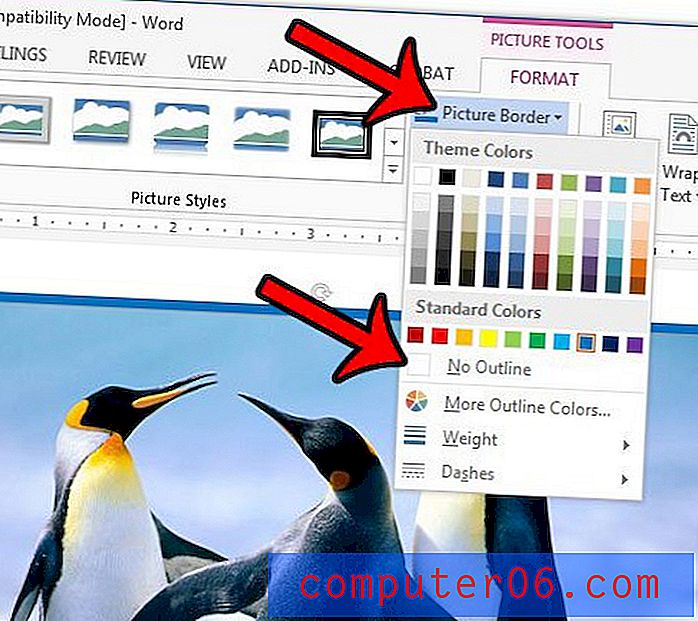
Bununla birlikte, sınır hala kalırsa, farklı bir şekilde eklenmiş olabilir. Kenarlığı resminizden kaldırmak için diğer bir seçenek resmi sıfırlamaktır. Bunu Biçim sekmesinden de yapabilirsiniz. Şeridin Ayarla bölümündeki Resmi Sıfırla düğmesini tıklayın. Bunun, resimde yaptığınız diğer ayarlamaları da geri alacağını unutmayın.
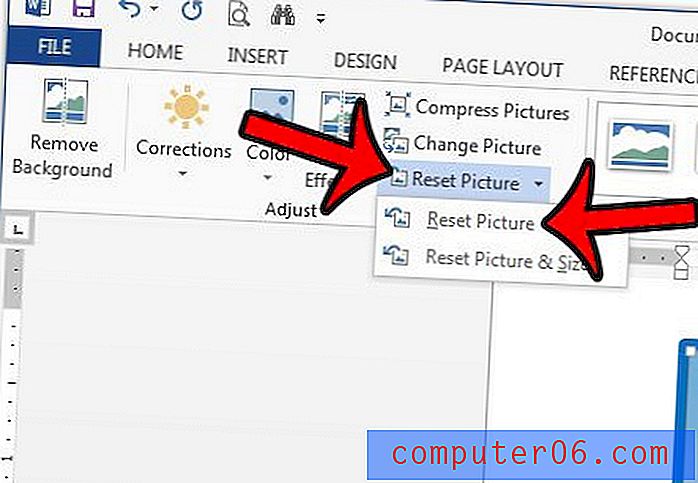
Daha önce de belirtildiği gibi, sınır hala kalırsa, muhtemelen resmin kendisinin bir parçasıdır. Resmi bir görüntü düzenleme programında düzenleyebilir veya Word 2013'te resmi kırpmayı deneyebilirsiniz.



